Apple က ဖြန့်ချိခဲ့တာ တစ်ပတ်တိတိရှိပါပြီ။ iOS 12, watchOS 5 a tvOS 12. ယနေ့တွင်၊ ကာလရှည်ကြာစွာစောင့်ဆိုင်းခဲ့ရသော macOS Mojave 10.14 သည် စနစ်အသစ်များနှင့်လည်း ပါ၀င်ပါသည်။ ၎င်းသည် အင်္ဂါရပ်များနှင့် တိုးတက်မှုများစွာကို ယူဆောင်လာသည်။ ထို့ကြောင့် ၎င်းတို့ကို အတိုချုံးမိတ်ဆက်ပေးပြီး စနစ်သို့ အပ်ဒိတ်လုပ်နည်းနှင့် ၎င်းနှင့် တွဲဖက်အသုံးပြုနိုင်သည့် စက်ပစ္စည်းများကို အကျဉ်းချုပ်ဖော်ပြကြပါစို့။
တိုးမြှင့်ထားသော လုံခြုံရေးမှ၊ ပိုမိုကောင်းမွန်သော လုပ်ဆောင်ချက်များနှင့် အသွင်အပြင်မှတစ်ဆင့်၊ အပလီကေးရှင်းအသစ်များအထိ။ ဒါတောင်မှ macOS Mojave ကို အတိုချုံးပြီး အကျဉ်းချုံးနိုင်ပါတယ်။ စနစ်၏ စိတ်ဝင်စားစရာအကောင်းဆုံး အသစ်အဆန်းများထဲတွင် Dark Mode အတွက် ပံ့ပိုးမှုမှာ ရှင်းရှင်းလင်းလင်းပင်ဖြစ်သည်၊ ဆိုလိုသည်မှာ အပလီကေးရှင်းအားလုံးနီးပါးတွင် အလုပ်လုပ်သော အမှောင်မုဒ်တစ်ခု—- မူရင်းများ သို့မဟုတ် App Store မှ ပြင်ပ developer များမှဖြစ်စေ အပလီကေးရှင်းအားလုံးနီးပါးတွင် အလုပ်လုပ်သည်။ ၎င်းအပြင်၊ နေ့၏လက်ရှိအချိန်နှင့်အညီ နောက်ခံအရောင်ပြောင်းသွားသည့် စနစ်တွင် Dynamic desktop အသစ်တစ်ခုကို ထည့်သွင်းခဲ့သည်။
Mac App Store သည် iOS ရှိ App Store နှင့် ဆင်တူသော ဒီဇိုင်းကို ရရှိခဲ့သည့် မျိုးဆက်သစ် ပြောင်းလဲမှုကြီးတစ်ခု ပြုလုပ်ခဲ့သည်။ ထို့ကြောင့် ဆိုင်၏ဖွဲ့စည်းပုံသည် လုံးဝပြောင်းလဲသွားကာ အထူးသဖြင့် ဒီဇိုင်းသည် ပိုမိုခေတ်မီပြီး ရိုးရှင်းပါသည်။ ဥပမာအားဖြင့်၊ အပလီကေးရှင်းများနှင့် ဂိမ်းများအကြောင်း ဆောင်းပါးများ၊ သီးသန့်အကြောင်းအရာတစ်ခု၏ အကြိုကြည့်ရှုမှု သို့မဟုတ် စိတ်ဝင်စားစရာအကောင်းဆုံးအက်ပ်နှင့် အပ်ဒိတ်များအကြောင်း အပတ်စဉ်ခြုံငုံသုံးသပ်ချက်တွင် တည်းဖြတ်မှုအကြောင်းအရာကိုလည်း ထည့်သွင်းထားသည်။ အခြားတစ်ဖက်တွင်၊ စနစ်အက်ပ်များကို Mac App Store မှဖယ်ရှားပြီး System Preferences သို့ရွှေ့ထားသည်။
အမြန်တည်းဖြတ်မှုများနှင့် မက်တာဒေတာစာရင်း အပြည့်အစုံတို့နှင့်အတူ အသုံးပြုသူသည် ဓာတ်ပုံများနှင့် အခြားဖိုင်များ၏ ကြီးမားသောအစမ်းကြည့်ရှုမှုများကို ပြသထားသည့် Finder ကို ပြခန်းပုံစံဖြင့် ပြသထားသည့်ကိုလည်း မေ့ထားခြင်းမရှိပေ။ ၎င်းနှင့်အတူ၊ ဖိုင်များကို အစုံများအဖြစ် အလိုအလျောက်စီထားရာ Desktop ကို မြှင့်တင်ထားပါသည်။ ပုံများ၊ စာရွက်စာတမ်းများ၊ ဇယားများနှင့် အခြားအရာများကို ဤနေရာတွင် အမျိုးအစား သို့မဟုတ် ရက်စွဲအလိုက် အုပ်စုဖွဲ့နိုင်ပြီး ထို့ကြောင့် သင်၏ desktop ကို စုစည်းပါ။ ဖန်သားပြင်ဓာတ်ပုံများရိုက်ခြင်း၏လုပ်ဆောင်ချက်သည် သိသာထင်ရှားသောပြောင်းလဲမှုတစ်ခုကိုလည်း ဂုဏ်ယူနိုင်သည်၊ ၎င်းသည် ယခုအခါတွင် iOS neo ၏ shortcut အသစ်ဖြစ်သော Shift + Command + 5 နှင့်ဆင်တူသော အကြိုကြည့်ရှုမှုများကို ပေးဆောင်ထားပြီး screenshots များအတွက် ရှင်းလင်းသောကိရိယာမီနူးကိုဖွင့်ပေးကာ ၎င်းနှင့်အတူ လွယ်ကူသောစခရင်၏ဖြစ်နိုင်ခြေရှိသည်။ မှတ်တမ်းတင်ခြင်း။
Actions၊ Home နှင့် Dictaphone အက်ပလီကေးရှင်းအသစ်သုံးမျိုး၊ iPhone မှယူဆောင်လာသော ဓာတ်ပုံများနှင့် စာရွက်စာတမ်းများကို Mac သို့ တိုက်ရိုက်ထည့်သွင်းနိုင်မှု၊ FaceTime အဖွဲ့လိုက် လူ 32 ဦးအထိ တစ်ပြိုင်နက်ခေါ်ဆိုမှုကို မမေ့သင့်ပါ (ဆောင်းဦးတွင် ရနိုင်ပါမည်)၊ ကြော်ငြာရှင်များသည် သင့်ဘရောက်ဆာကို လက်ဗွေနှိပ်ခြင်း သို့မဟုတ် ခိုင်မာသောစကားဝှက်များကို အလိုအလျောက်ထုတ်ပေးခြင်းမှ တားမြစ်ထားသော ကင်မရာ၊ မိုက်ခရိုဖုန်းစသည်တို့ကို အသုံးပြုခွင့်ရှိရမည့် အပလီကေးရှင်းများအပေါ် ကန့်သတ်ချက်များ။
macOS Mojave ကို ပံ့ပိုးသည့် ကွန်ပျူတာများ
- MacBook (အစောပိုင်း 2015 သို့မဟုတ် အသစ်များ)
- MacBook Air (၂၀၁၂ နှစ်လယ်နှင့်အထက်)
- MacBook Pro (2012 နှစ်လယ်နှင့်အထက်)
- Mac mini (2012 နှောင်းပိုင်း သို့မဟုတ် နောက်ပိုင်း)
- iMac (2012 နှောင်းပိုင်း သို့မဟုတ် နောက်ပိုင်း)
- iMac Pro (၂၀၁၇)
- Mac Pro (2013 နှောင်းပိုင်း၊ 2010 နှစ်လယ်နှင့် 2012 ခုနှစ်လယ်ပိုင်း မော်ဒယ်များသည် Metal ထောက်ပံ့သည့် GPU ဖြင့် ပိုကောင်းသည်)
အပ်ဒိတ်လုပ်နည်း
အပ်ဒိတ်ကိုယ်တိုင် မစတင်မီ၊ လည်ပတ်မှုစနစ်ကို ကိုင်တွယ်သည့်အခါ ကိစ္စတိုင်းတွင် သင်လုပ်ဆောင်သင့်သည့် အရန်ကူးယူရန် ကျွန်ုပ်တို့ အကြံပြုပါသည်။ မိတ္တူကူးရန်အတွက် သင်သည် မူရင်း Time Machine အက်ပ်ကို သုံးနိုင်သည်၊ သို့မဟုတ် သက်သေပြထားသော ပြင်ပအဖွဲ့အစည်းအချို့ကို အသုံးပြုနိုင်သည်။ ၎င်းသည် iCloud Drive (သို့မဟုတ် အခြားသော cloud သိုလှောင်မှု) တွင် လိုအပ်သောဖိုင်များအားလုံးကို သိမ်းဆည်းရန် ရွေးချယ်မှုတစ်ခုလည်းဖြစ်သည်။ သင်အရန်ကူးယူခြင်းပြီးသည်နှင့်၊ တပ်ဆင်မှုကိုစတင်ရန်လွယ်ကူသည်။
သင့်တွင် တွဲဖက်သုံးနိုင်သော ကွန်ပျူတာရှိပါက၊ အက်ပ်လီကေးရှင်းတွင် ပုံမှန်အားဖြင့် အပ်ဒိတ်ကို သင်ရှာတွေ့နိုင်ပါသည်။ အပ္ပလီကေးရှင်းစတိုးထိပ်မီနူးရှိ တဘ်သို့ သင်ပြောင်းသည့်နေရာ မွမ်းမံ. အပ်ဒိတ်ကို သင်ဒေါင်းလုဒ်လုပ်ပြီးသည်နှင့်၊ တပ်ဆင်မှုဖိုင်သည် အလိုအလျောက်လည်ပတ်မည်ဖြစ်သည်။ ထို့နောက် မျက်နှာပြင်ပေါ်ရှိ ညွှန်ကြားချက်များကိုသာ လိုက်နာပါ။ အပ်ဒိတ်ကို ချက်ချင်းမတွေ့ပါက စိတ်ရှည်ပါ။ Apple သည် စနစ်သစ်ကို ဖြည်းဖြည်းချင်း ဖြန့်ချိနေပြီး သင့်အလှည့်မရောက်မီ အချိန်အနည်းငယ်ကြာနိုင်သည်။
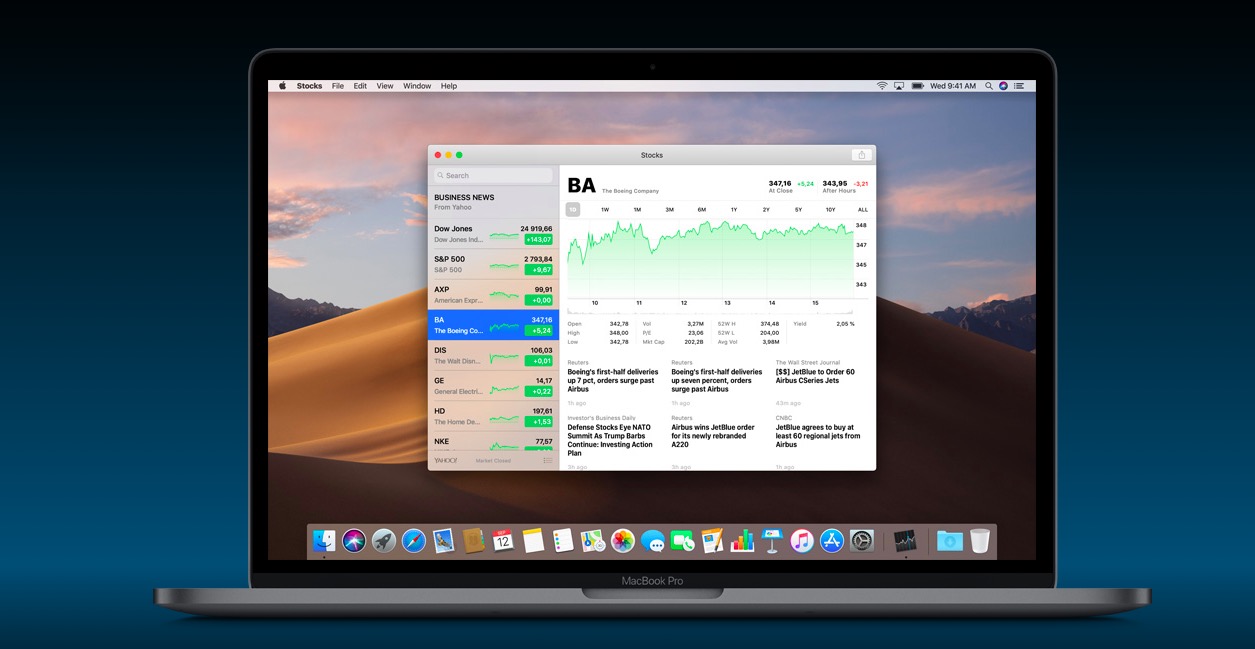
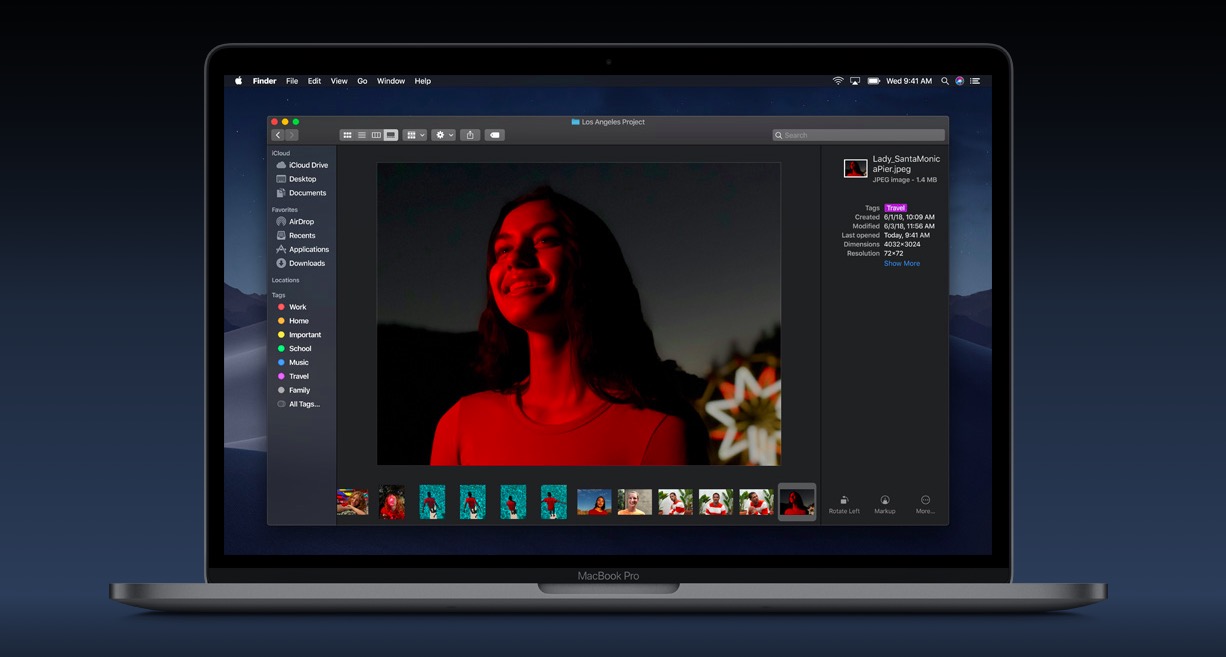
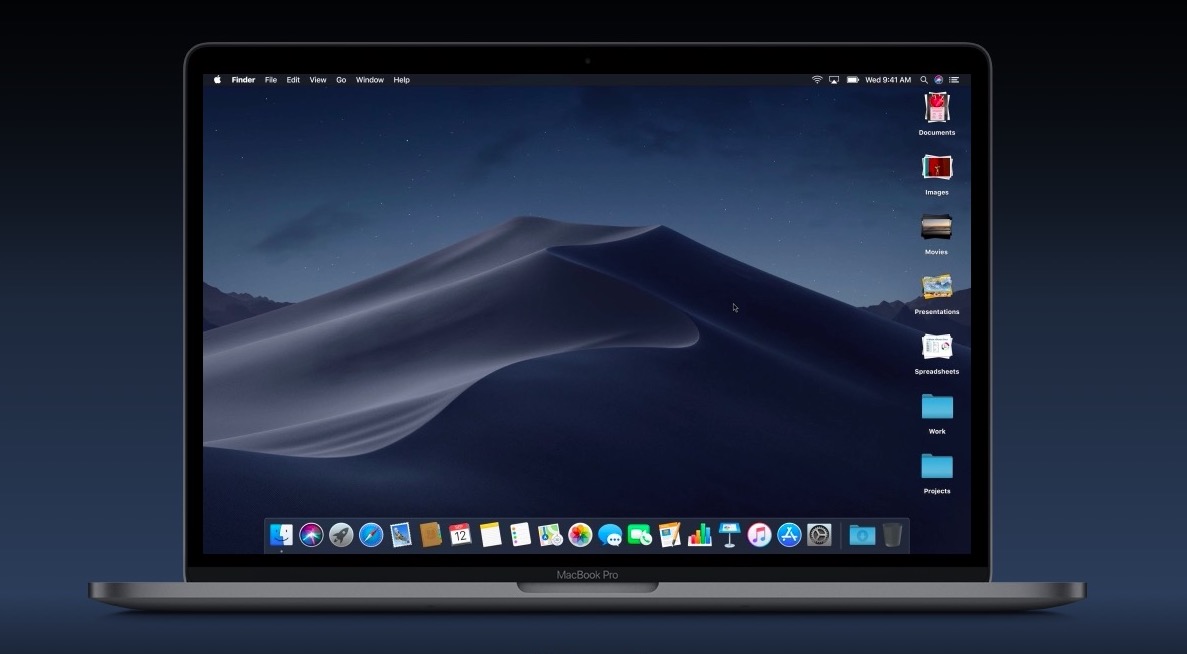
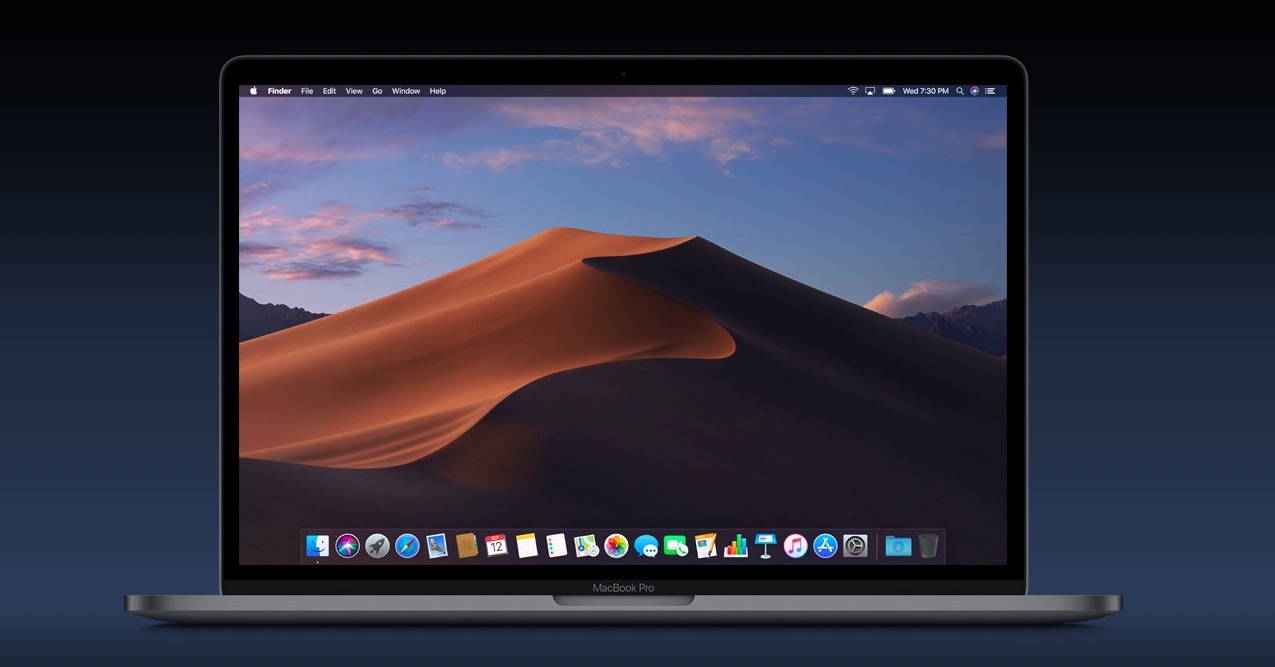
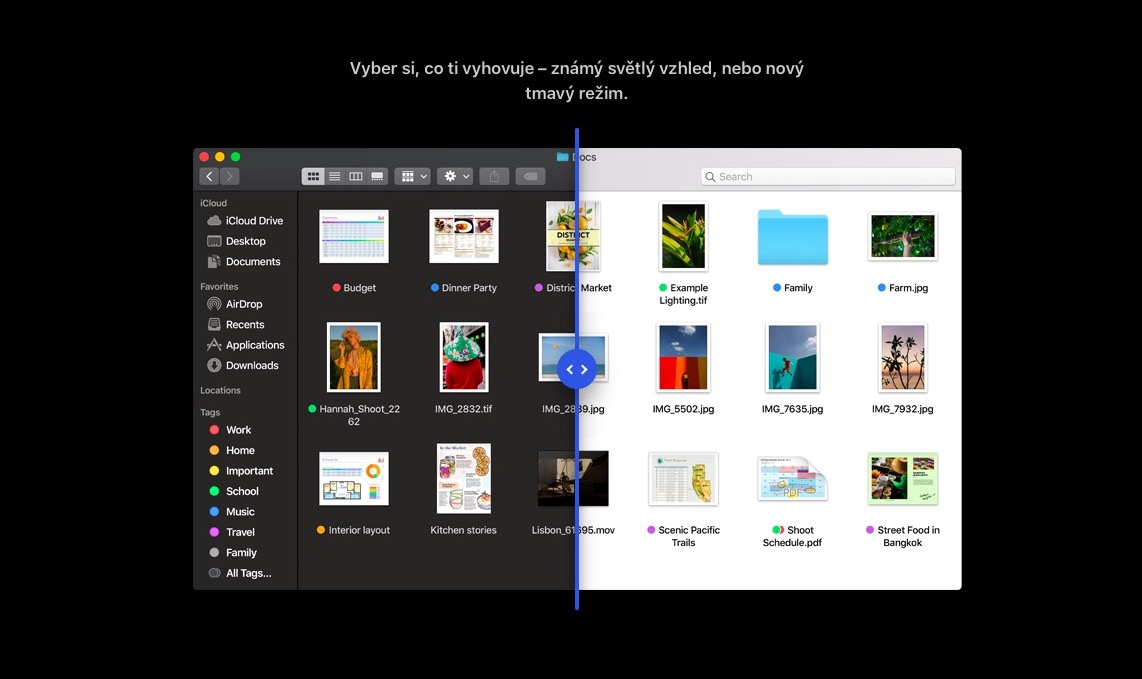
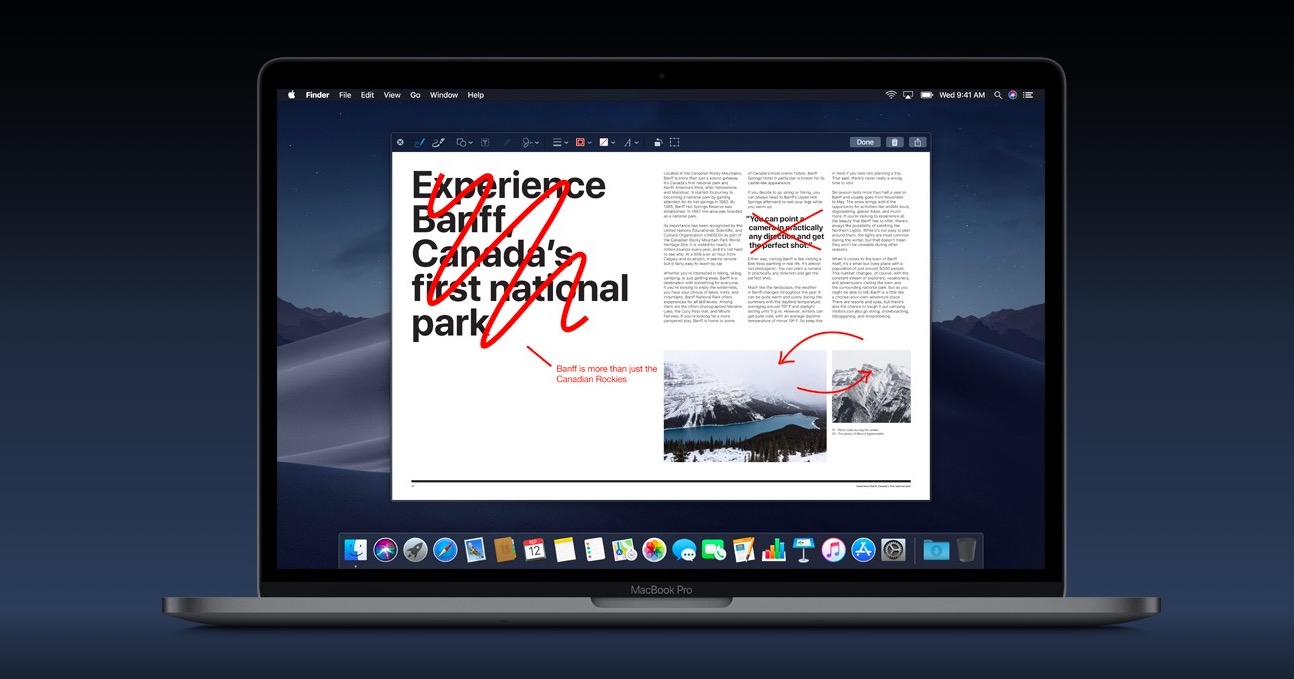
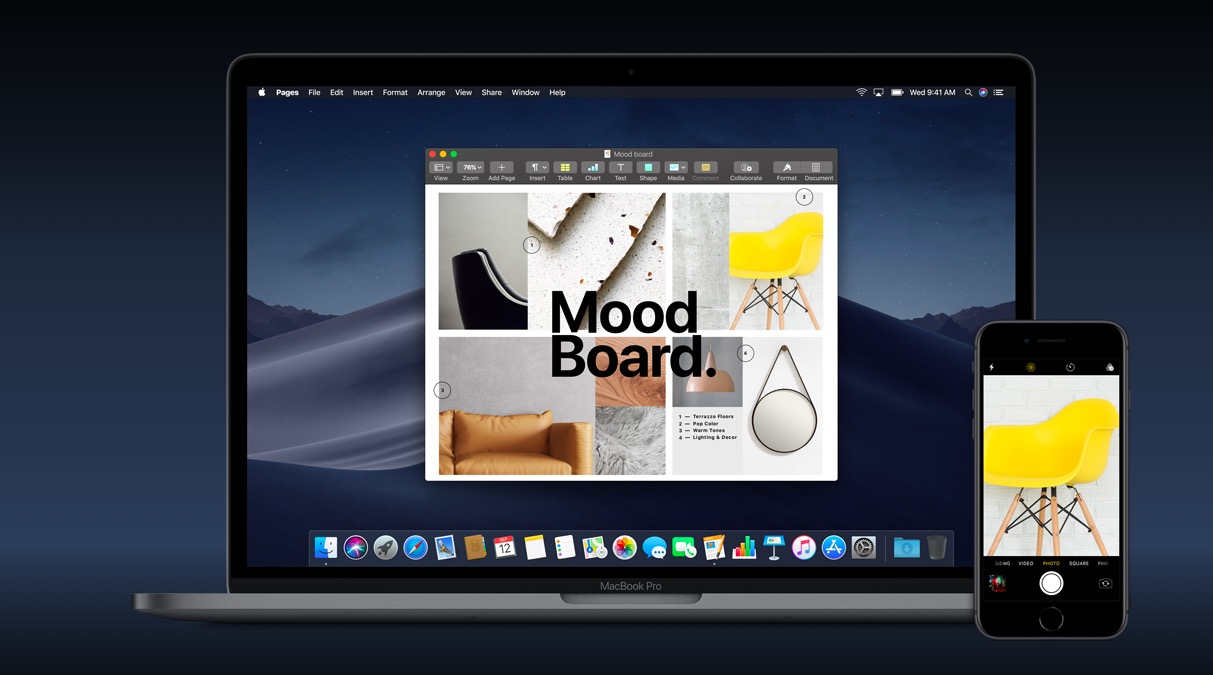
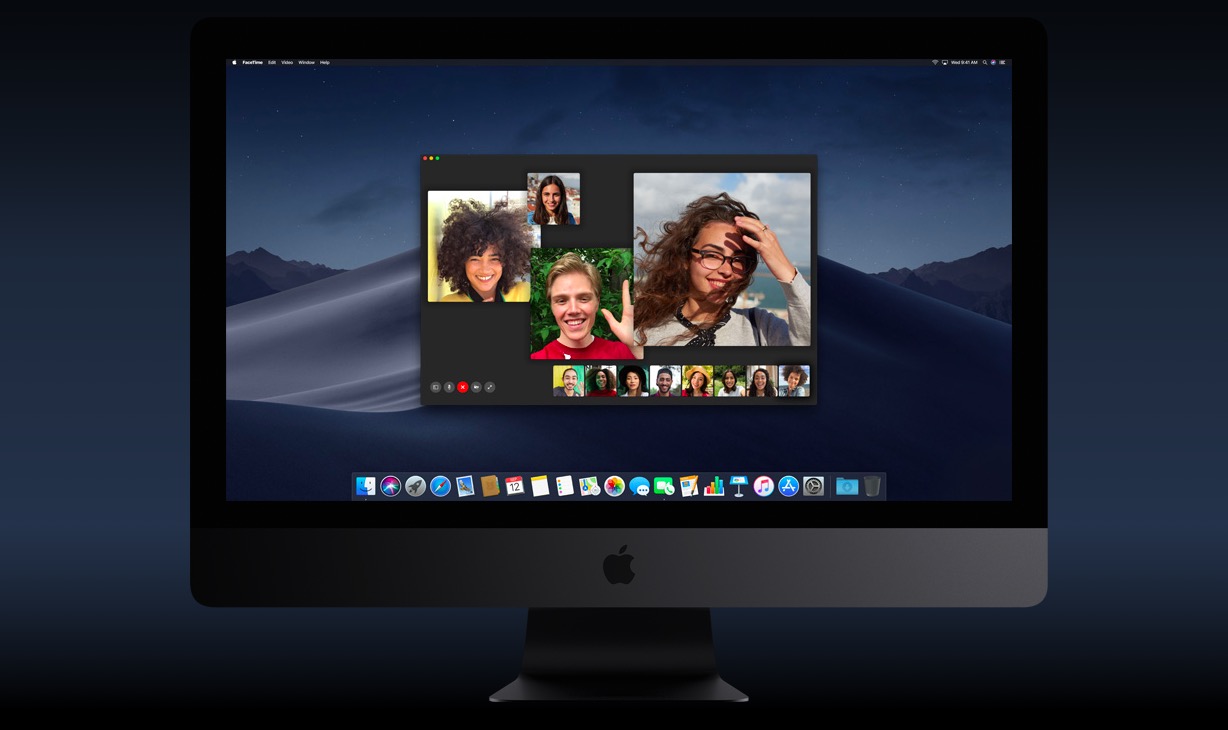
မသိဘူး၊ အပ်ဒိတ်ကို လွန်ခဲ့တဲ့ နှစ်နာရီက ထွက်လာမယ်လို့ ထင်ပေမယ့် Mac (Air 2015) က မတွေ့ရသေးပါဘူး...
ကျွန်ုပ်သည် စနစ်အား အပ်ဒိတ်လုပ်လိုသော်လည်း ၎င်းသည် ဘာသာပြန်ဖြင့် ဤသို့ဆိုသည်-
"အသုံးပြုသူသို့ ပြောင်းပြီး ဆက်လက်မလုပ်ဆောင်မီ အကောင့်ထွက်ပါ" အတိအကျ ကျွန်ုပ် ဘာလုပ်ရမည်နည်း။
အခြားအသုံးပြုသူစာရင်းမှ ပယ်ဖျက်နည်း၊ အဘယ်ကြောင့် ကျွန်ုပ်ကိုပင် အလိုရှိသနည်း။
ငါလုပ်ခဲ့တယ်၊ ဒါပေမယ့် ငါ့ကို ထပ်ခါထပ်ခါ မက်ဆေ့ခ်ျပို့တယ်။
Beta တွင် Mojave ကို ကျွန်တော် စမ်းကြည့်ပြီးပြီ၊ အထူးသဖြင့် Mail အပလီကေးရှင်းတွင် DarkMode သည် မပြီးဆုံးသေးပါ။ အခု ဘယ်လိုလဲ။ အပလီကေးရှင်းတွင်၊ ဘယ်ကော်လံသည် မှောင်နေပြီး ညာဘက်ကော်လံ (အီးမေးလ်အကြိုကြည့်ရှုခြင်း) သည် အနက်ရောင်စာသားဖြင့် အဖြူရောင်ရှိပါသလား။ ဒါဟာ ကျွန်တော့်ကို စိတ်အနှောင့်အယှက်ဖြစ်စေတဲ့ အမိုက်စား ခြားနားမှုတစ်ခုပါပဲ။ သို့မဟုတ် ၎င်းတို့က ၎င်းကို ပြုပြင်ပြီးပြီလား၊ အီးမေးလ်အစမ်းကြည့်ရှုမှုများသည် အဖြူရောင်စာသားဖြင့် အနက်ရောင်ဖြစ်နေပါသလား။ ၎င်းသည် မေးလ်၏ဖော်မတ်ကို အနှောင့်အယှက်ဖြစ်စေကြောင်း ကျွန်ုပ်သိသော်လည်း darkmod တွင် အပလီကေးရှင်း၏အသွင်အပြင်သည် ကျွန်ုပ်ကို အမှန်တကယ် စိတ်အနှောင့်အယှက်ဖြစ်စေပါသည်။ မှောင်သည်ဖြစ်စေ၊ အလင်းဖြစ်စေ ဒါပေမယ့် တဝက်နဲ့ တဝက်တော့ မဟုတ်ပါဘူး။ အထူးသဖြင့် အပလီကေးရှင်းတစ်ခုစီကို သီးခြားသတ်မှတ်ရန် မဖြစ်နိုင်သောအခါ (ဥပမာ- မေးလ်အားလုံးကို အလင်းထားခဲ့ပါ၊ ကျန်သော အပလီကေးရှင်းများ၏ မှောင်မိုက်ခြင်း)။
အမှောင်အပြင်အဆင်ကို အချို့အက်ပ်များအတွက်သာ activate လုပ်နိုင်ပါက၊ အလွန်ကောင်းမည်... ဤကဲ့သို့ အမိုက်စားကို မသုံးနိုင်ပါ။ အမှောင်-ဆောင်ပုဒ်ရှိ မေးလ်သည် ကြောက်မက်ဖွယ်ကောင်းသည်။
MacBook Pro (Mid 2012) အတွက် Mojave ရှိပါသလား သို့မဟုတ် ကျွန်ုပ်တို့ တန်းစီနေသေးပါသလား။